产品简介
产品概述
GPU服务器以物理机形式交付客户,为客户提供高性能的、可独享的大规模物理机群集服务,且提供优秀的浮点计算能力和超强的并行计算能力。产品服务于AI计算、深度学习、渲染、云游戏、AR/VR等多种应用场景,为用户提供稳定、快速、弹性可扩展的计算服务,助力用户业务创新及高速发展。
产品优势
1.强劲性能
与普通物理机同样的高计算性能, 同时提供强大GPU算力,让您畅享优秀的性能体验。
2.性价比高
GPU服务器免去您采购、运维、频繁升级硬件带来的成本压力,支持包年包月租用,性价比高。
3.简单易用
GPU服务器采用和裸金属服务器一致的操作和管理,无需额外学习。
4.贴近用户的布局
部署节点覆盖国内大部分区域,贴近终端客户需求,网络延时较低。
5.安全高效
随时掌握GPU等资源使用情况;即时运维,不同用户之间资源实现物理隔离,提供更安全、可靠、稳定的计算资源,有效保障您的数据安全。
应用场景
GPU服务器适用于深度学习、实时/离线渲染、云游戏及AR/VR等场景。
1.深度学习
GPU包含上千个计算单元,在并行计算和浮点计算能力方面展示出较强的优势。深度学习的每个计算任务都独立于其他计算,在GPU的加持下深度学习模型会更高效地完成计算任务,同时也为人工智能提供加速引擎。
2.渲染场景
渲染是用软件从模型生成图像的过程,应用在视频、模拟和电影电视制作等广泛领域。GPU显卡的高性能计算能力及图形渲染能力,实现图形渲染处理,大大缩短制作周期,提升整体效率。
3.云游戏
云游戏是以云计算为基础的游戏方式,在运行方式下,游戏放在服务端运行,游戏画面渲染完成、压缩后,通过网络传送给用户,GPU服务器为云游戏场景提供低成本、优质稳定的云游戏算力,助力云游戏在5G算力下高速发展。
4.AR/VR
AR/VR提供实时、流畅的沉浸式体验,对计算量和实时性的要求不断提高。GPU服务器拥有高速、低延时、高算力的能力。GPU服务器作为重要的基础Iaas层产品,为用户带来低延时和高拟真的体验,成为新一轮科技革命中必不可少的驱动因素。
使用限制
【使用场景须知】
1.禁止使用GPU服务器搭建赌博、私服、跨境VPN等违法违规业务;
2.禁止使用GPU 服务器对电商网站开展刷单、刷广告等虚假交易操作;
3.禁止利用GPU 服务器对外部系统发起网络攻击,例如:DDoS攻击、CC攻击,Web攻击,暴力破解,传播病毒、木马等;
4.禁止使用GPU 服务器提供流量穿透服务;
5.禁止利用GPU 服务器搭建爬虫环境,对外部系统发起爬虫搜索;
6.未经外部系统主体授权,禁止利用GPU 服务器对外部系统发起扫描、渗透等探测行为;
7.禁止在GPU 服务器上部署任何违法违规网站和应用;
8.禁止使用GPU服务器进行挖矿。
【使用限制】
使用限制主要指GPU服务器在产品功能和服务性能上的不同限制,具体如下:
1.在GIC上创建GPU服务器,必须为企业级账号并通过平台审核认证;
2.不支持直接加载外接硬件设备(如USB设备、银行U key、外接硬盘、加密狗等);
3.不提供带外管理,您的GPU服务器资源统一由算力平台管理和维护;
4.不支持热迁移,服务器故障后会对业务造成影响,建议您通过业务集群部署、主备部署等方式实现业务的高可用;
5.不支持创建没有操作系统的裸设备,即GPU服务器必须自带操作系统;
6.请勿删除或者修改镜像中内置的插件服务(如Cloud-Init、bms-network-config等),否则会影响您的基本功能使用;
7.在创建GPU服务器时,如果选择自动分配IP地址,请不要在GPU服务器发放完成后修改私有IP地址,避免和其他GPU服务器IP冲突;
8.GPU服务器不支持配置桥接网卡,会导致网络不通;
9.不建议升级操作系统自带内核版本,否则服务器硬件驱动会存在兼容性风险,影响服务器可靠性,如自行升级内核版本导致的问题不做支持;
10.不支持超频,仅支持在官方提供的基频下运行,在超频下运行导致的问题不做支持。
用户指南
本文档将以一台GPU服务器为例,提供如何创建、管理及登录服务器说明。
创建GPU服务器
步骤一:【地域及计费模式】
a. 登录管理控制台;
b. 选择“弹性计算 > GPU服务器”,进入GPU服务器页面;
c. 单击“创建GPU服务器”,进入购买页面;
d. 选择“地域”;
不同地域的GPU服务产品之间内网互不相通。建议您选择最靠近您业务的区域,这样可以减少网络时延、提高访问速度。需要注意:资源创建成功后不能更换区域。
e. 选择“可用区”;
可用区指在同一区域下,电力、网络隔离的物理区域,可用区之间内网互通,不同可用区之间物理隔离。
-
如果您需要提高应用的高可用性,建议您将GPU服务器创建在不同的可用区;
-
如果您需要较低的网络时延,建议您将GPU服务器创建在相同的可用区。
f. 选择“计费模式 > 包年包月”。
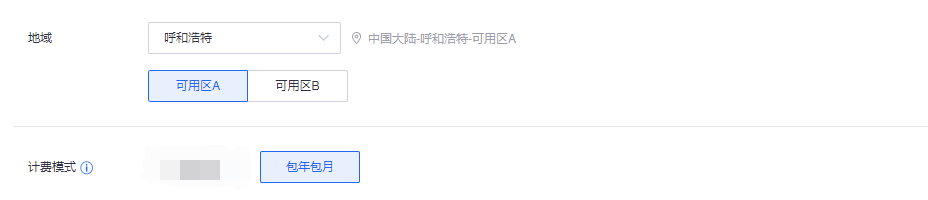
步骤二:【基础配置】
a. 选择“规格”;
包括型号配置、CPU、内存、存储、网口及扩展配置。
b. 选择“镜像/模板”;
公有镜像:常见的标准操作系统镜像,所有用户可见,包括操作系统以及对应GPU显卡驱动。可根据实际需要自助配置应用环境或相关软件。
私有镜像:用户基于外部镜像文件或GPU服务器创建的个人镜像,仅用户自己可见。包含操作系统、对应的显卡驱动以及用户的私有应用。选择私有镜像创建GPU服务器,可以节省您重复配置GPU服务器的时间。
c. 选择“购买时长”;
用户可根据实际需求购买到月底、购买1个月、2个月......9个月、1年、2年、3年,且可选择是否勾选“开启自动续约”。为保证业务的正常运行,建议开启自动续约!开启自动续约后,下个计费周期(自然月)起始时将自动按当前设定的计费方式与规格自动完成续约。续约时需扣除相应费用,请确保账户余额充足。关闭自动续约后,到期时裸金属服务器将会被删除,数据无法找回。
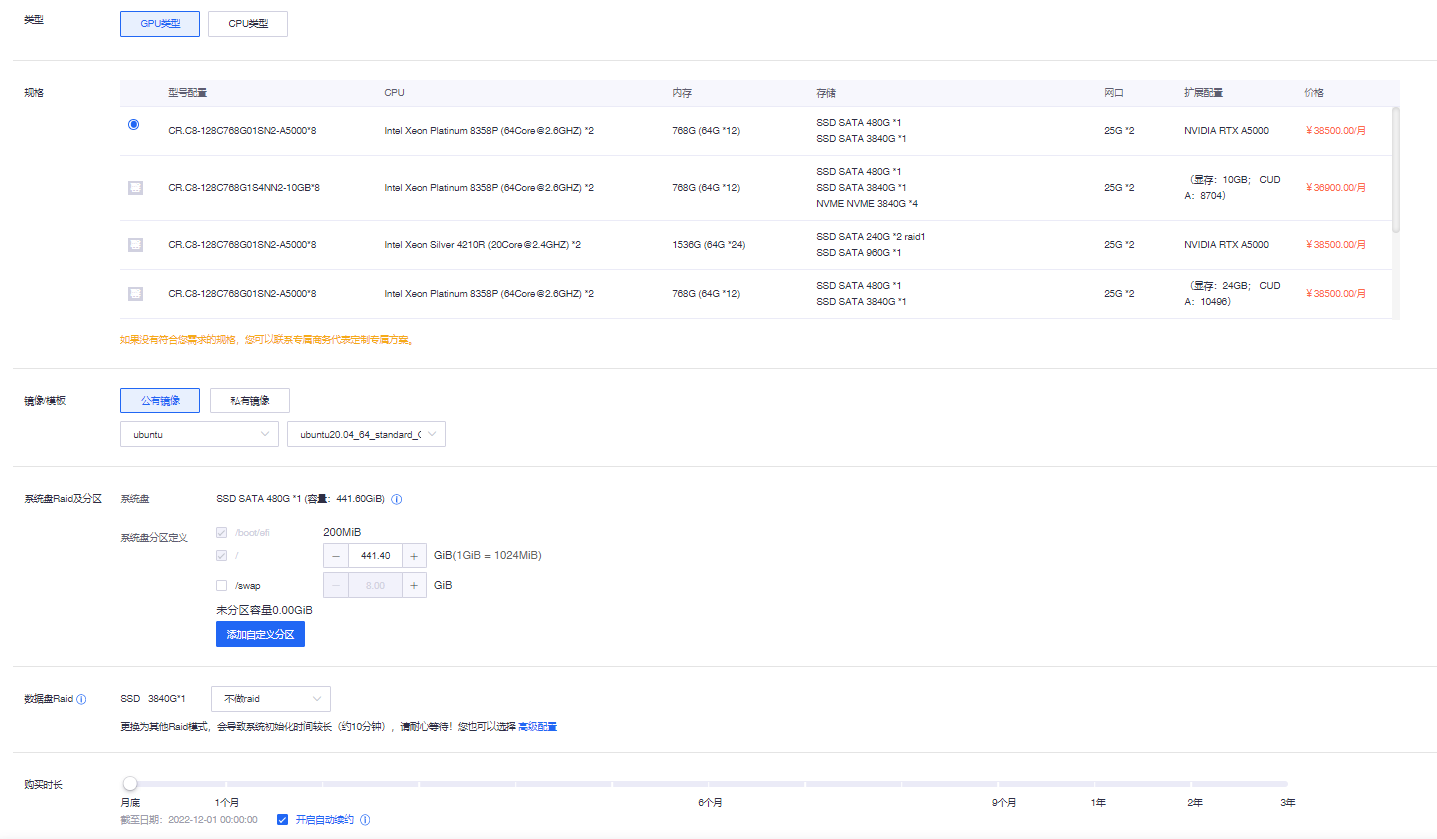
步骤三:【网络设置】
注:根据节点网络架构类型不同,分为VPC和VDC节点
1.虚拟数据中心(VDC)
a. 选择“虚拟数据中心”;
需要注意的是用户创建GPU服务器前需创建好VDC,或者可以点击“创建虚拟数据中心”创建新的虚拟数据中心。
b. 选择“交换机端口模式”。
需要注意的是Access模式的一个端口只能对应一个网络,IP绑定在物理网卡上;Trunk模式的一个端口可以对应多个网络,IP绑定在虚拟网卡上。选择交换机端口模式后对网口模式进行设置并绑定公网及私网IP。

2.私有网络(VPC)
a. 选择“交换机端口模式”。
交换机端口模式分为Access和Trunk,可根据实际需求选择。
b. 选择VPC网络及私网。
用户创建GPU服务器前需创建好VPC,或者可以点击下方“创建”去创建新的VPC。在此处选择对应VPC和子网即可。
c. 选择网卡工作模式。
网卡工作模式可根据实际情况选择bond1、bond6和nobond。
d. 选择公网。
开通GPU服务器时可根据实际使用情况选择是否绑定公网IP,需注意,当前实例开通后,暂不支持更改公网配置。
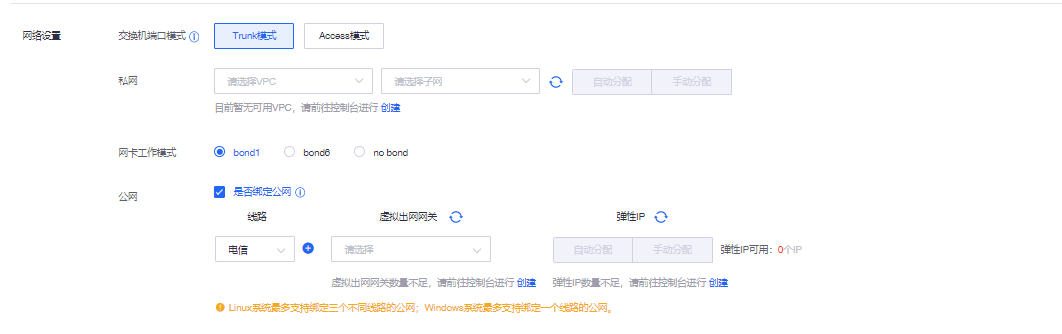
步骤四:【系统配置】
a. 服务器命名;
名称(包括编号)长度不能超过36个字符或18个汉字。
b. 设置服务器密码;
可通过“手动设置密码”和“自动生成密码”两种方式设置密码,Windows系统的用户名为Administrator,Linux系统用户名为root。
c. 选择启动监控。
启动监控需要占用1个私网IP,所以需绑定私网IP后才可以开启监控。
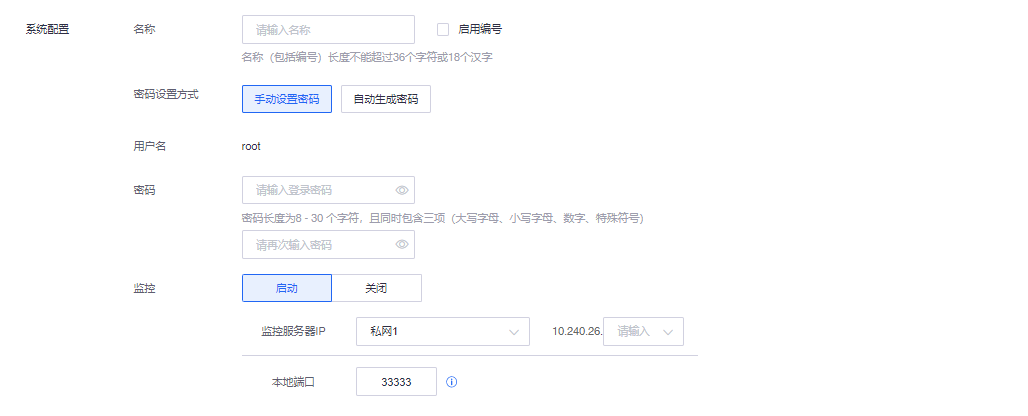
管理GPU服务器
【修改主机名称】
a. 登录管理控制台;
b. 选择“弹性计算 > GPU服务器”,进入GPU服务器页面;
c. 选择“实例管理”;
d. 选择“操作”栏的下拉选项“修改主机名称”;
e. 输入新主机名称点击“确定”完成修改。
【开机】
a. 登录管理控制台;
b. 选择“弹性计算 > GPU服务器”,进入GPU服务器页面;
c. 选择“实例管理”;
d. 选择“操作”栏的下拉选项“开机”。
只可对服务器状态为“关闭”的服务器进行开机操作。
【关机】
a. 登录管理控制台;
b. 选择“弹性计算 > GPU服务器”,进入GPU服务器页面;
c. 选择“实例管理”;
d. 选择“操作”栏的下拉选项“关机”。
只可对服务器状态为“运行”的服务器进行关机操作。
【重启】
a. 登录管理控制台;
b. 选择“弹性计算 > GPU服务器”,进入GPU服务器页面;
c. 选择“实例管理”;
d. 选择“操作”栏的下拉选项“重启”。
只可对服务器状态为“运行”的服务器进行重启操作。
【重装】
a. 登录管理控制台;
b. 选择“弹性计算 > GPU服务器”,进入GPU服务器页面;
c. 选择“实例管理”;
d. 选择“操作”栏的下拉选项“重装”。
只可对服务器状态为“关闭”的服务器进行重装操作。
【删除回收】
a. 登录管理控制台;
b. 选择“弹性计算 > GPU服务器”,进入GPU服务器页面;
c. 选择“实例管理”;
d. 选择“操作”栏的下拉选项“删除”。
只可对服务器状态为“关闭”的服务器进行删除回收操作。
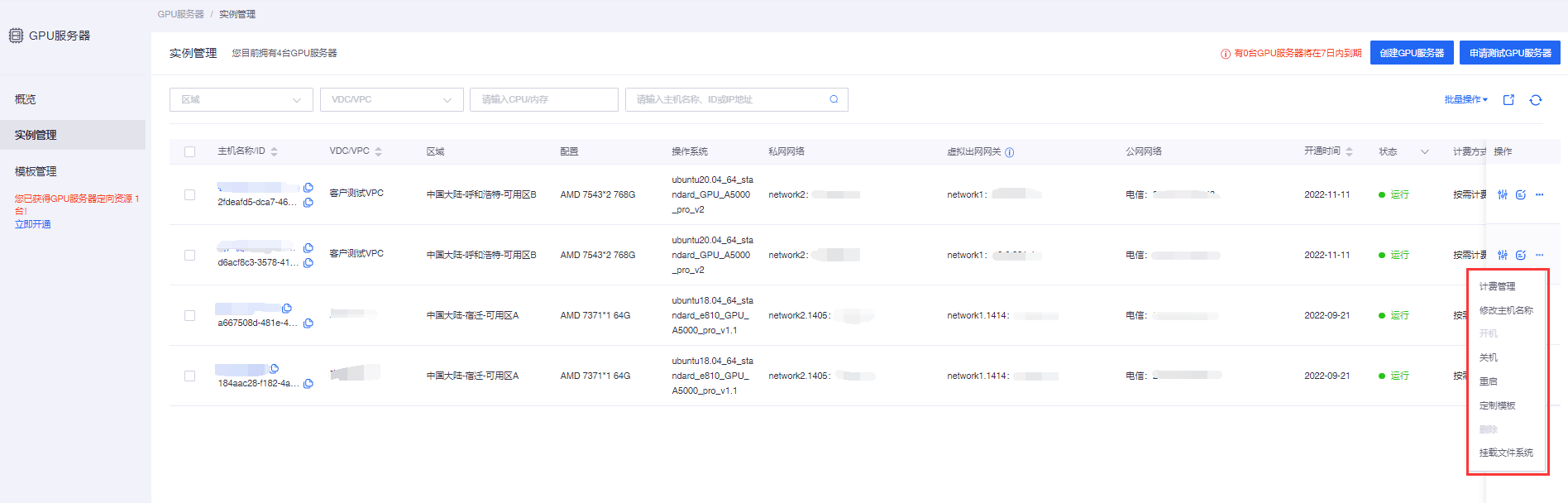
【查看服务器】
a. 登录管理控制台;
b. 选择“弹性计算 > GPU服务器”,进入GPU服务器页面;
c. 选择“实例管理”;
d. 选择“操作”栏的“配置详情”。
可查看GPU服务器的基本信息、配置信息、网络配置、计费信息及监控等。
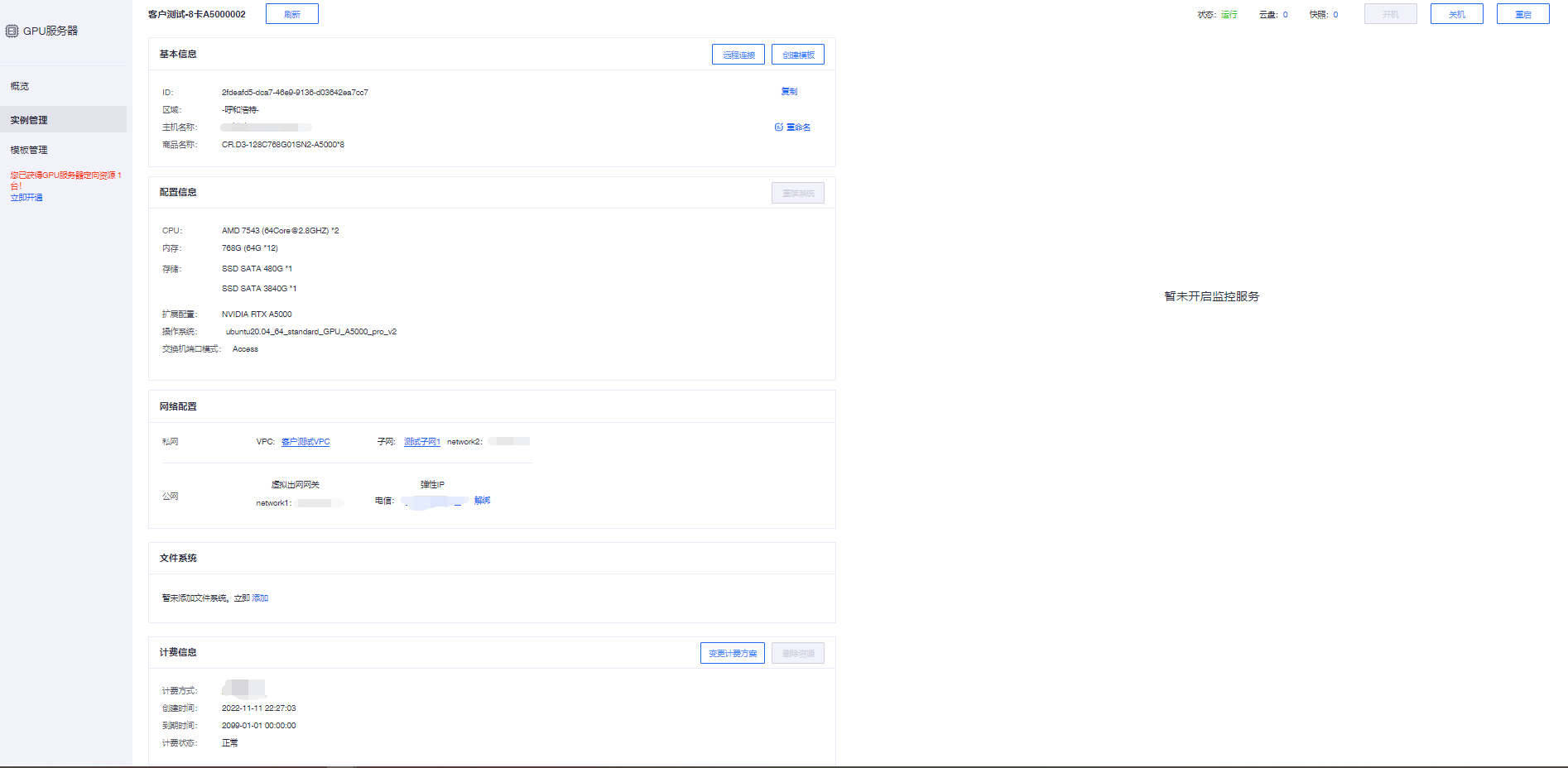
登录GPU服务器
根据GPU服务器的网络设置,以及本地设备的操作系统,可以选择合适的方法登录GPU服务器。
【控制台登录】
在实例管理页可查看已创建服务器的信息,选择一台GPU服务器,单击“操作”列的“控制台”开始建立连接,大约1分钟后进入登录界面,按“Enter”后输入用户名和密码即可登录。
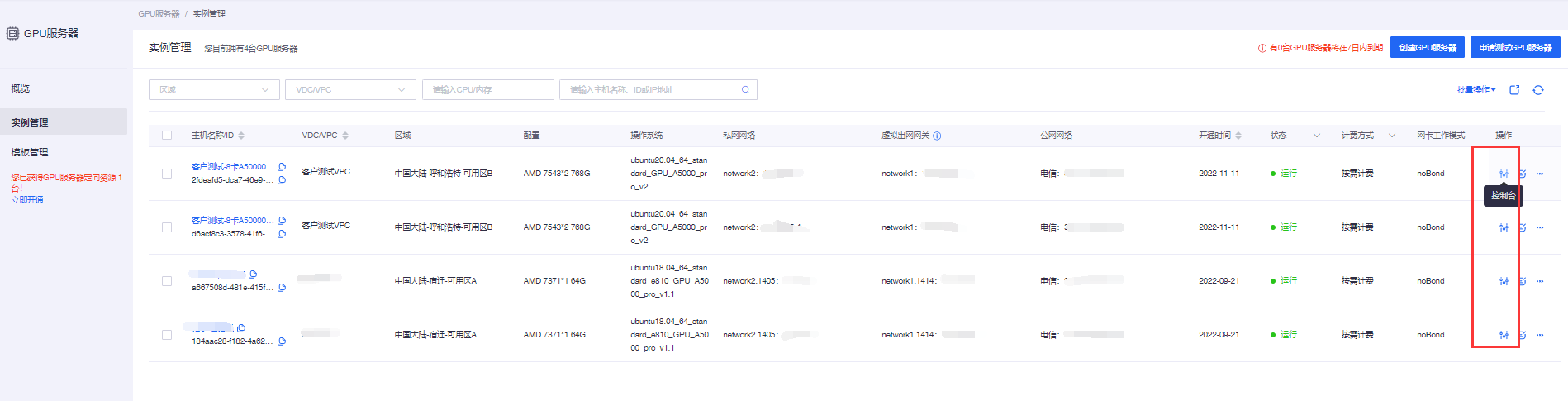
产品计费
包年包月计费
一种先付费后使用的付费模式。通过包年包月,用户可以提前预留资源,GIC产品规格处展示产品一个月的列表价格。用户可选择购买到月底,也可选择购买1个月、2个月、...9个月、1年、2年、3年。支持自动续约功能,下个计费周期起始时将自动按设定的计费方式与规格自动完成续约扣费,续约时将扣除相应费用,需确保账户余额充足。
计费管理
用户可对以不同计费方式创建的服务器进行计费管理,包括开启自动续约、关闭自动续约、按需转包年包月。
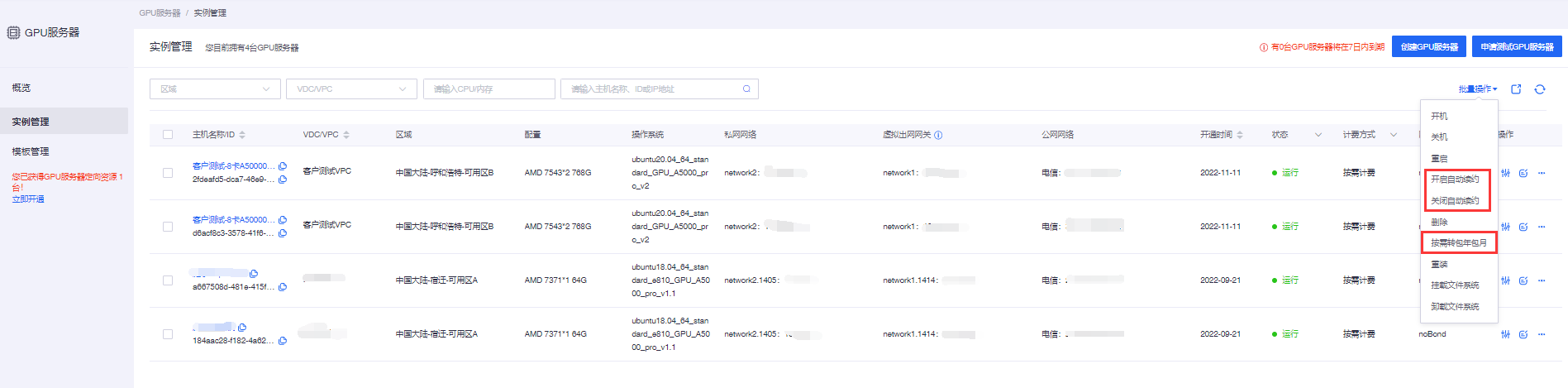
订单查询
登录首云官网:https://www.capitalonline.net.cn/

点击右上角“控制台”,进入用户登录界面,登录成功后进入首云账户首页,点击右上角“费用账户”下的【订单查询】
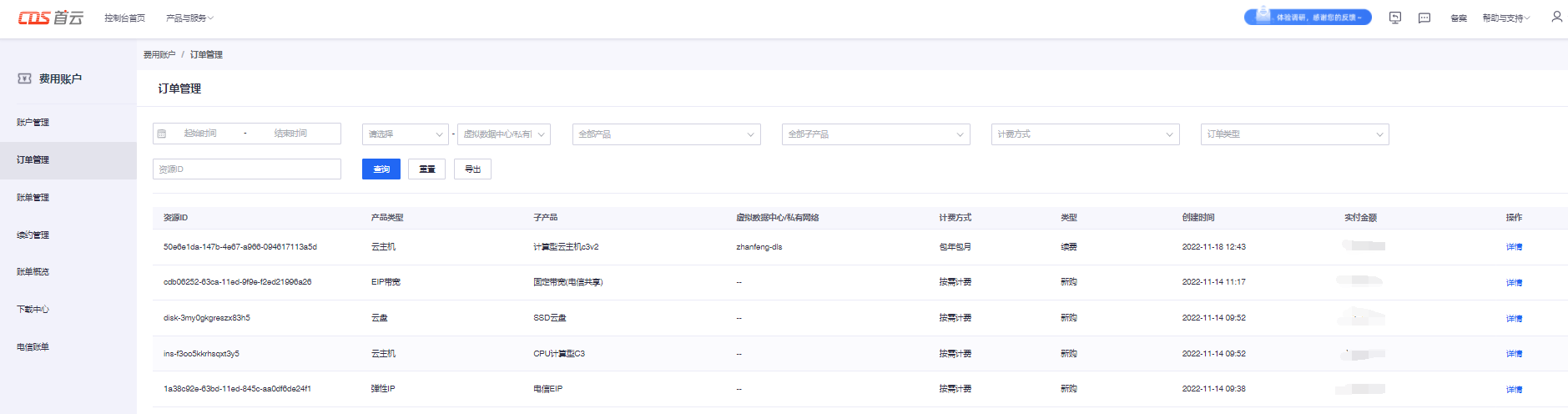
在订单查询页面上方的商品类型筛选栏,选择“异构计算平台”,可查询GPU服务器的相关订单信息
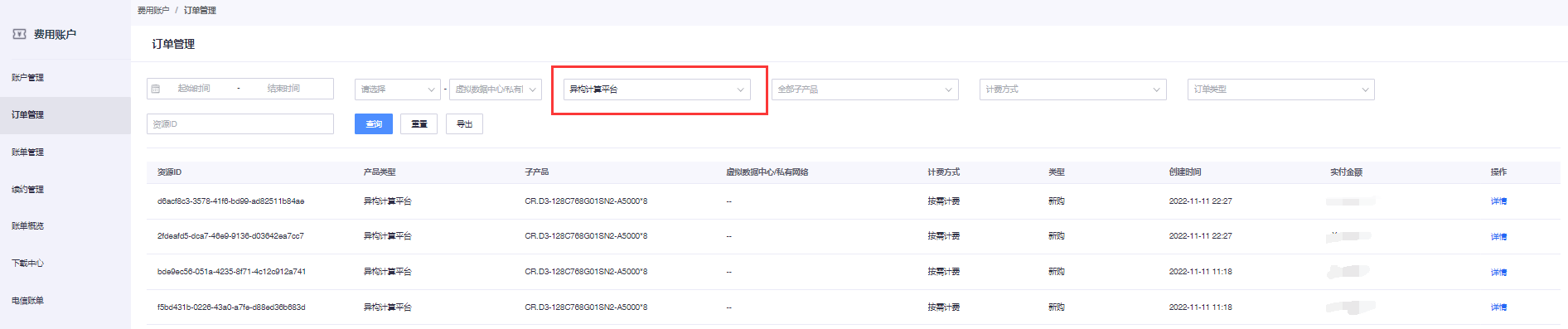
账单查询
登录首云官网:https://www.capitalonline.net.cn/

点击右上角“控制台”,进入用户登录界面,登录成功后进入首云账户首页,点击右上角“费用账户”下的【账单查询】
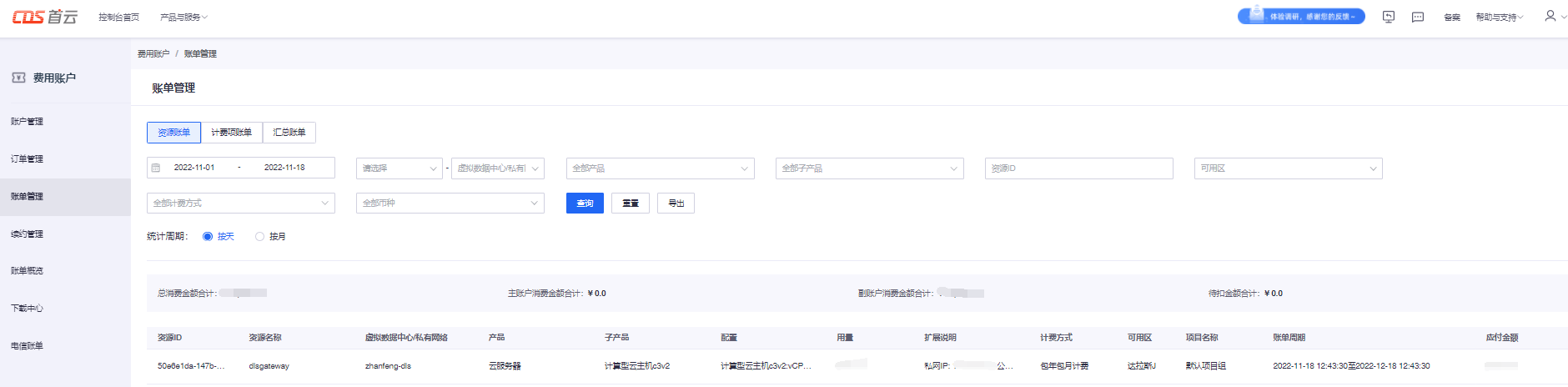
在账单查询页面上方的商品类型筛选栏,选择“异构计算平台”,可查询GPU服务器的相关账单信息
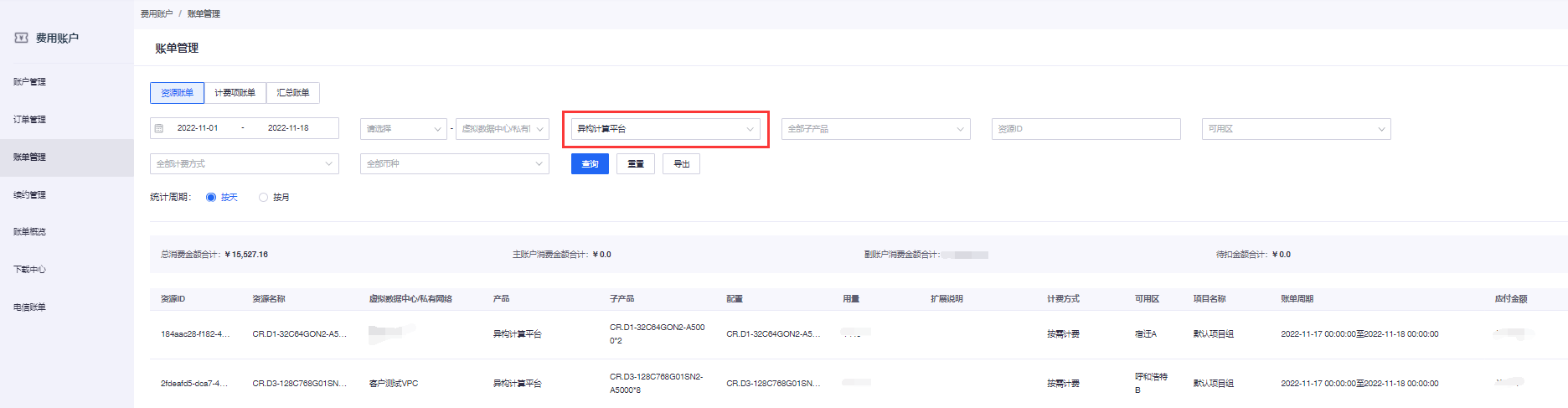
常见问题
常见问题
Q:GPU服务器为什么无法删除?
A:GPU服务器需要在“已关机”状态下才能进行删除回收操作。
Q:包月购买的GPU服务器如何删除回收?
A:包月购买的GPU服务器可通过关闭续约,使其到期自动删除回收。
Q:GPU服务器是否可以支持配置变更?
A:GPU服务器使用固定配置,不支持对实例进行升级配置或者降配。
Q:GPU服务器为什么在控制台显示创建成功,但远程连接会失败?
A:GPU服务器远程连接失败有2种情况:
一是GPU服务器控制台显示创建成功后,实际可能需要几分钟时间进行初始化,而后即可正常连接;
二是GPU服务器创建开通存在网络问题,请联系对应大客户工程师或销售。
Q:GPU服务器远程登录实例操作系统时,默认用户名和密码是什么?
A:默认用户名和实例类型有关:
远程登录Windows实例时,默认用户名是administrator。
远程登录Linux实例时,默认用户名是root。
密码由您在创建实例时设置。
注意:此处的登录密码指登录Windows或Linux操作系统时的密码,不是控制台VNC的远程连接密码。
Q:重启后网络不通?
A: 由于系统内部分驱动及组件会受内核升级影响,如不进⾏必要配置,会造成⽹络不通的问题以及其他异常。请前往用户指南参考“强制内核升级可能出现的问题和解决办法”。
特殊场景操作文档
强制内核升级可能出现的问题和解决办法




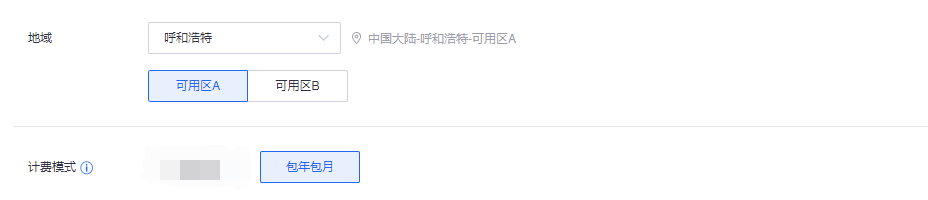
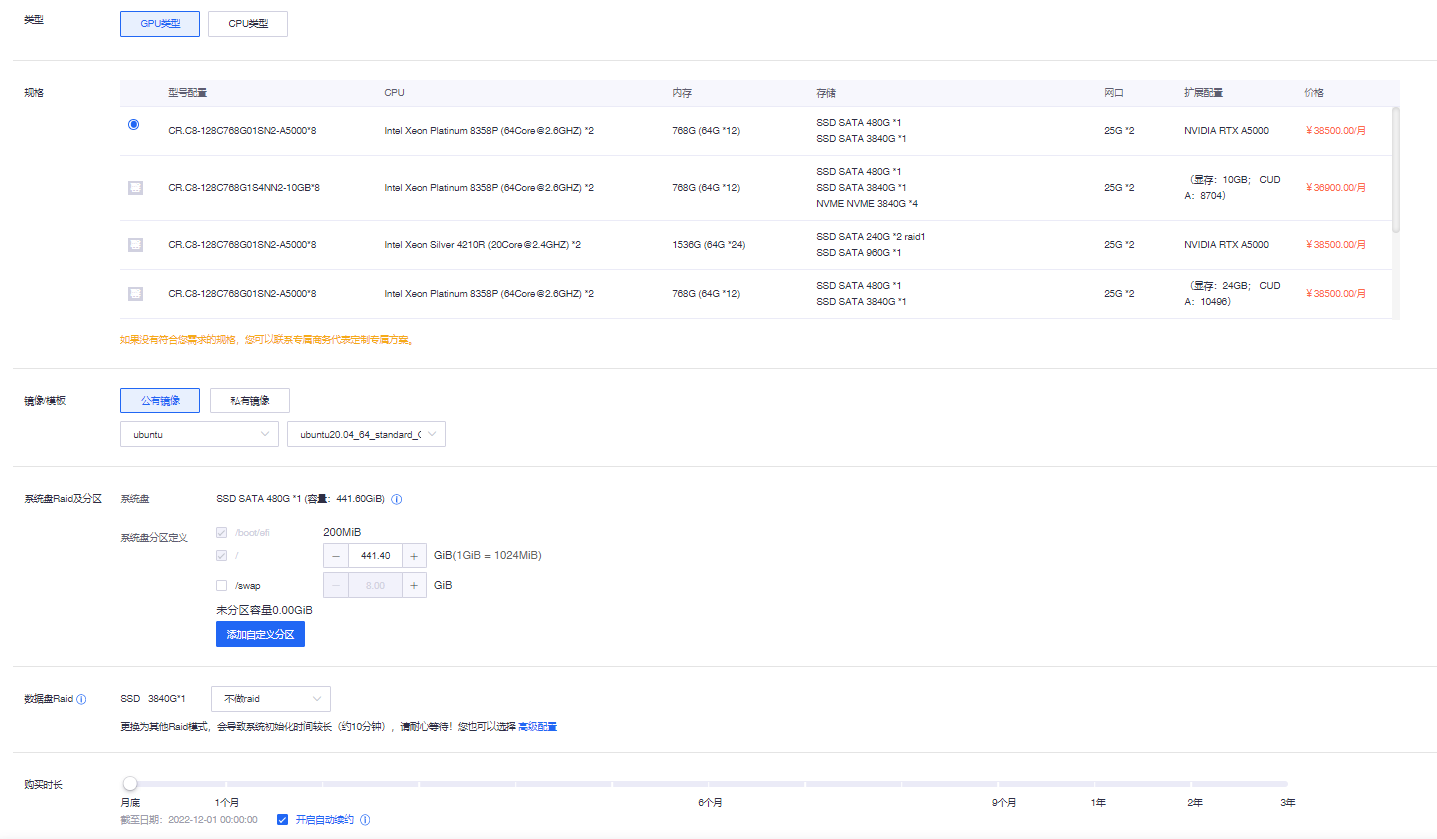

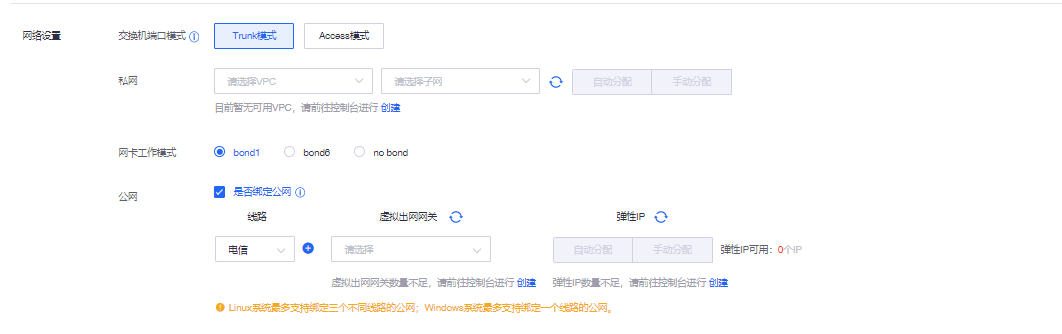
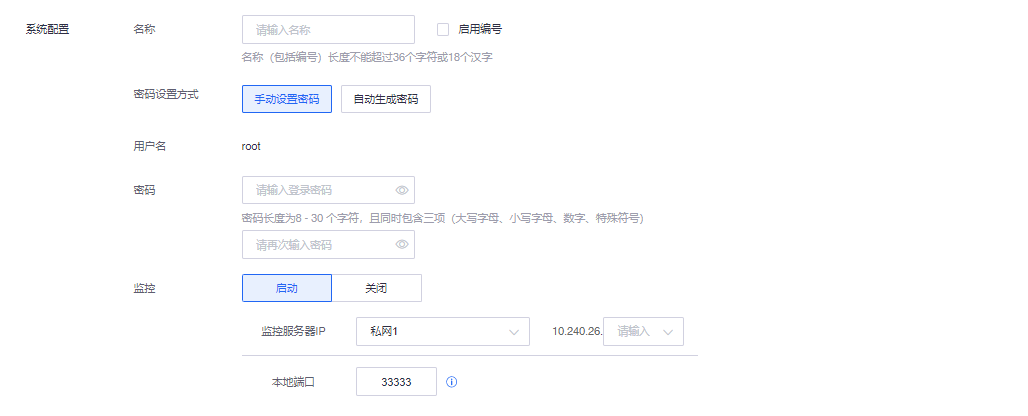
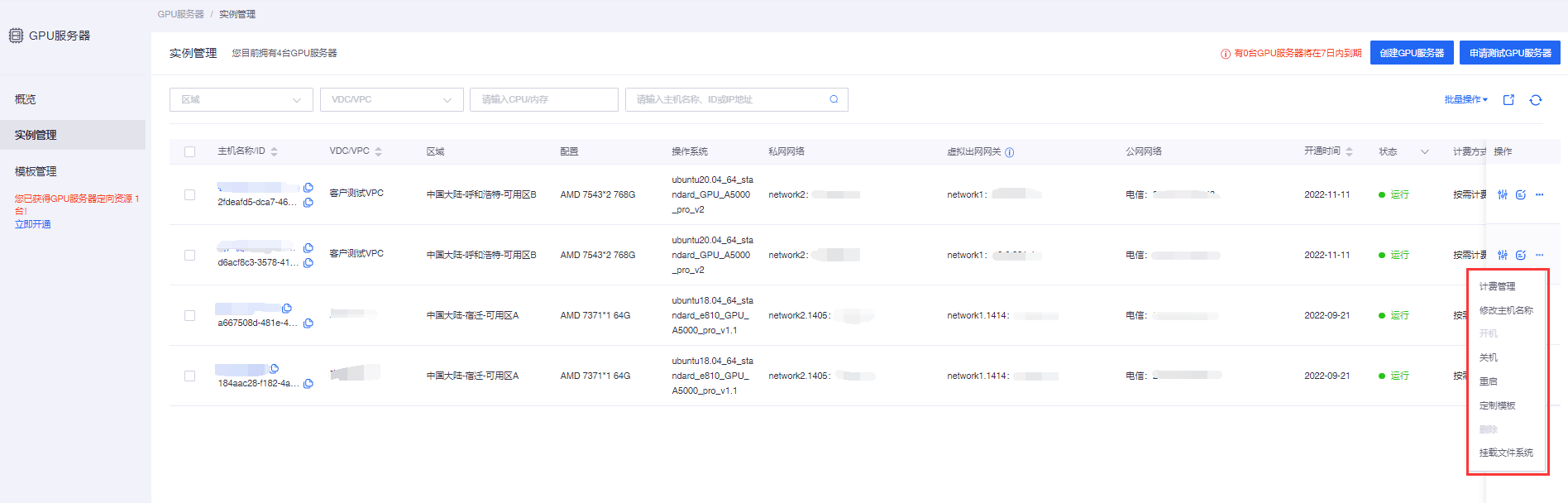
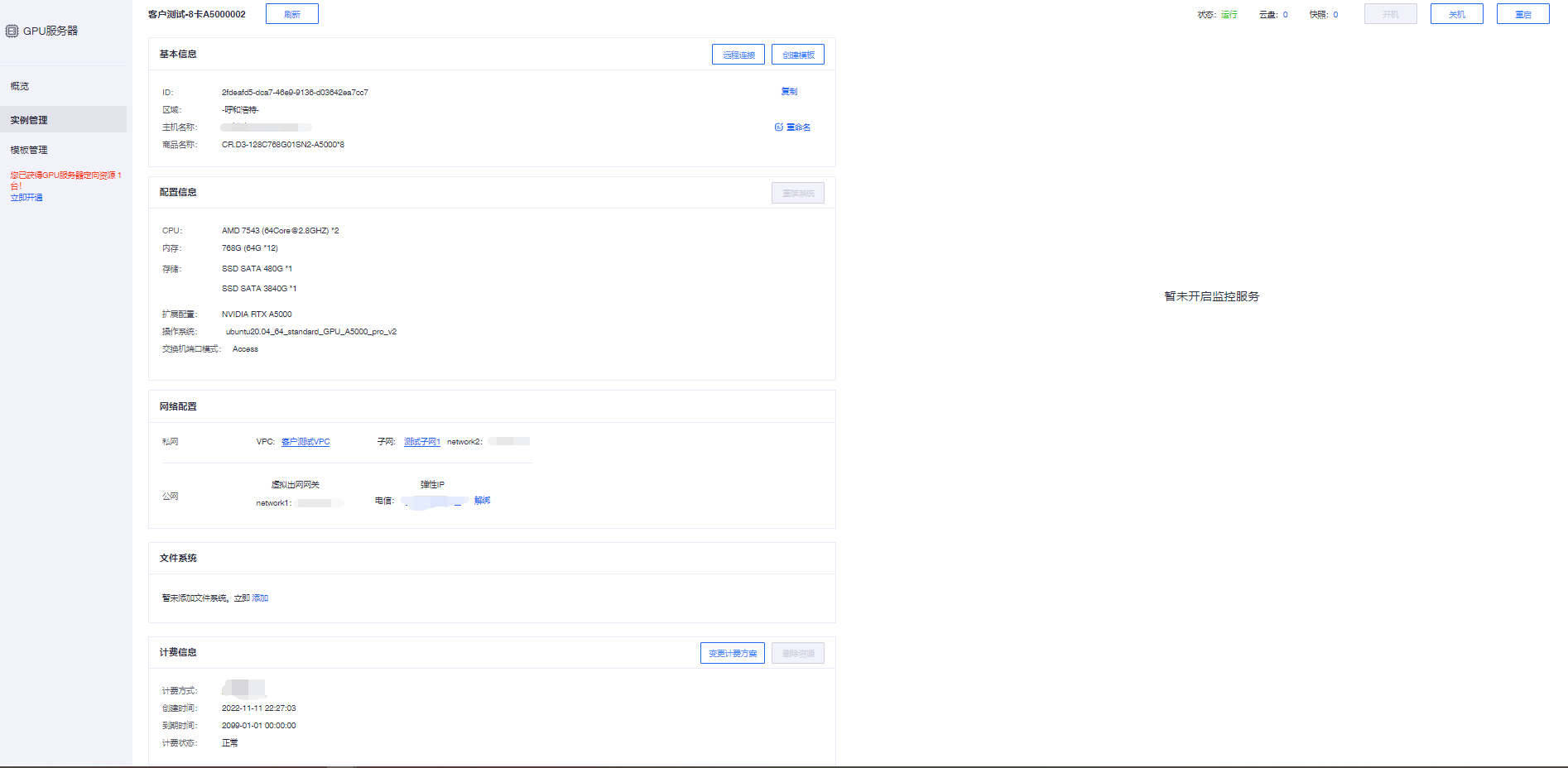
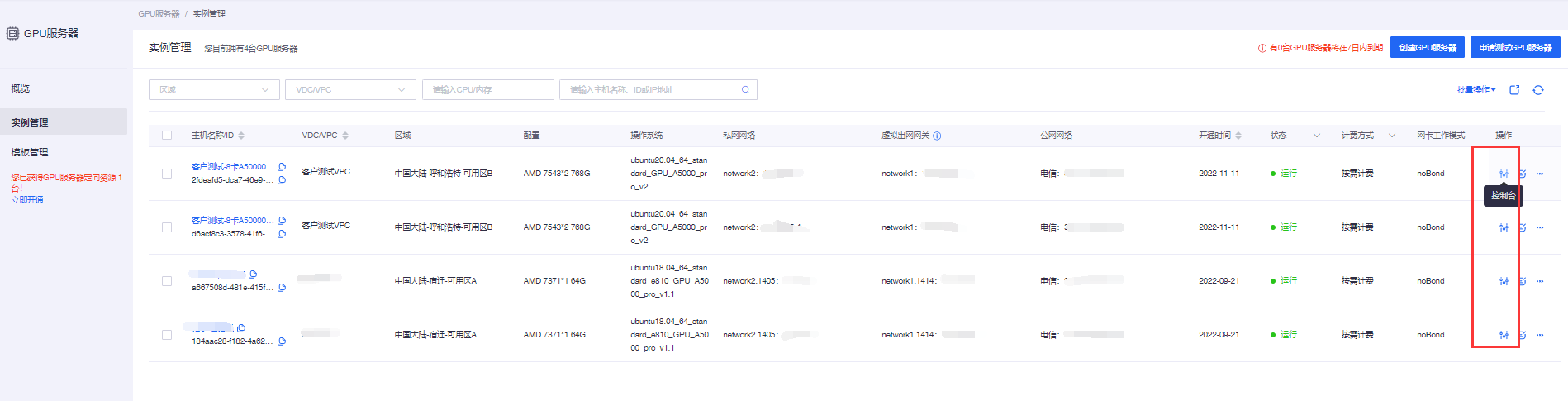
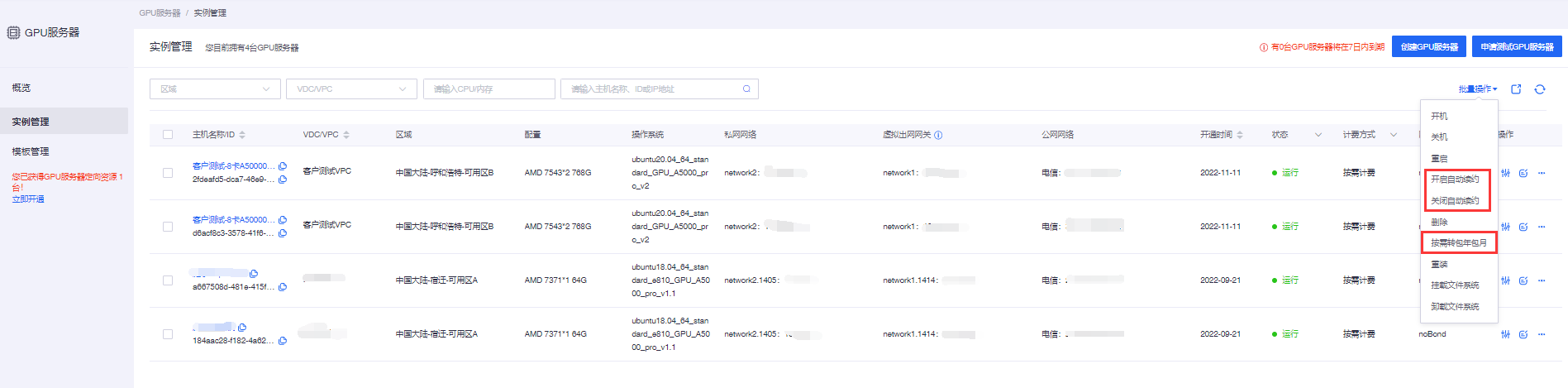

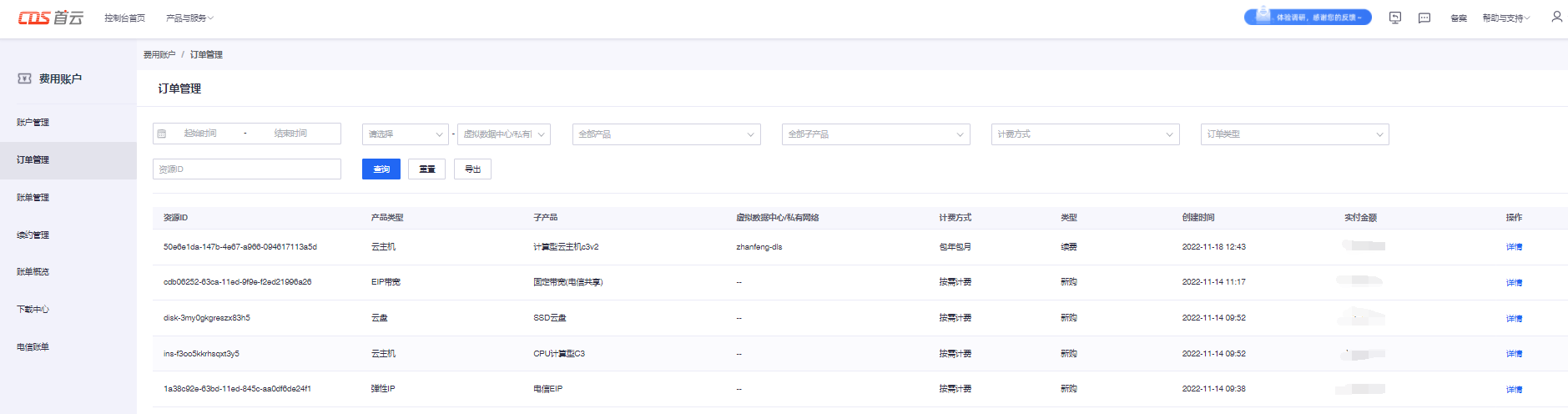
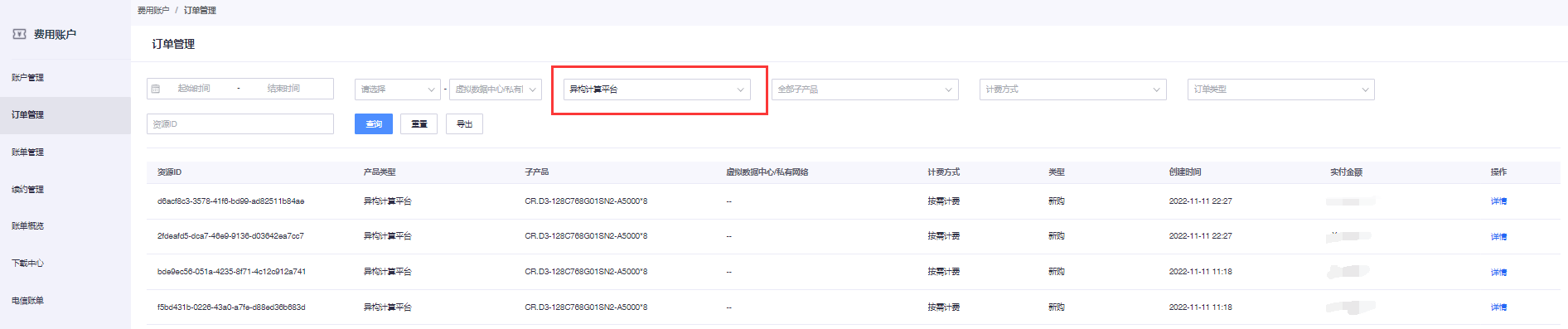

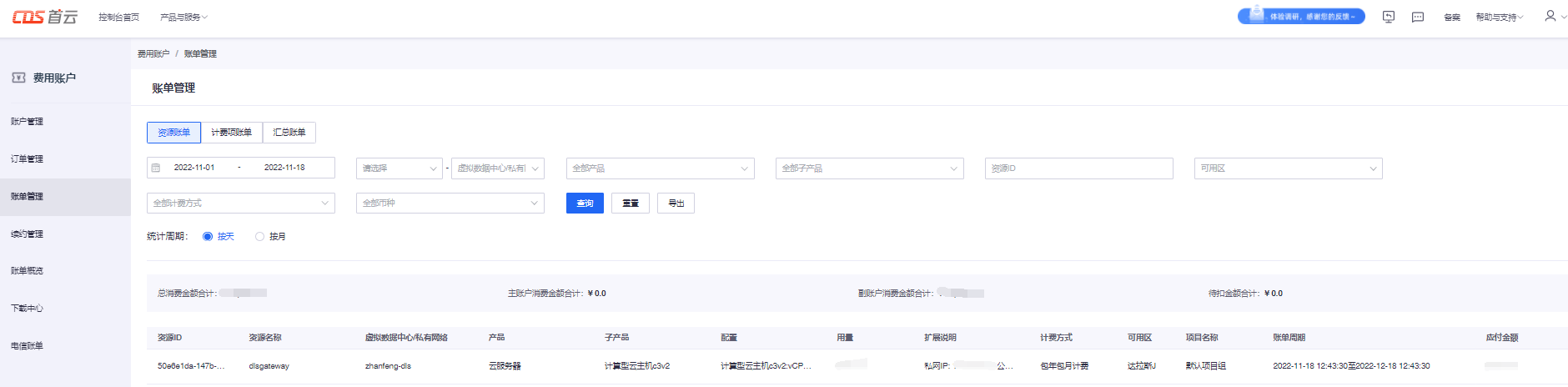
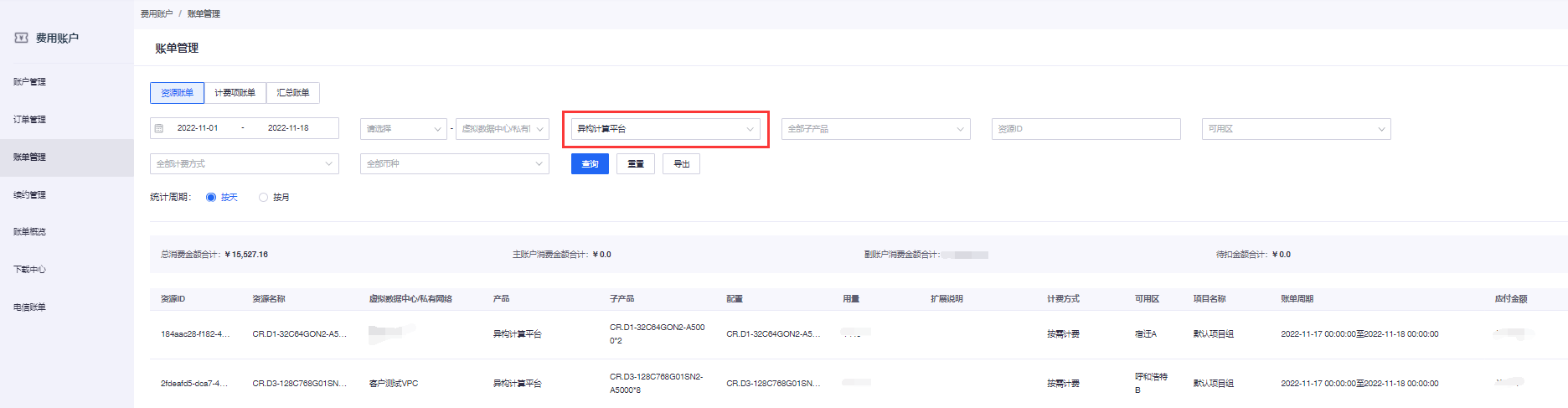
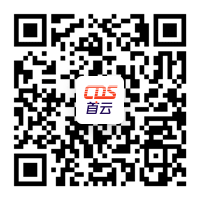

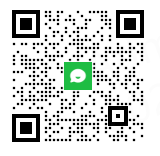 扫描上方二维码
扫描上方二维码